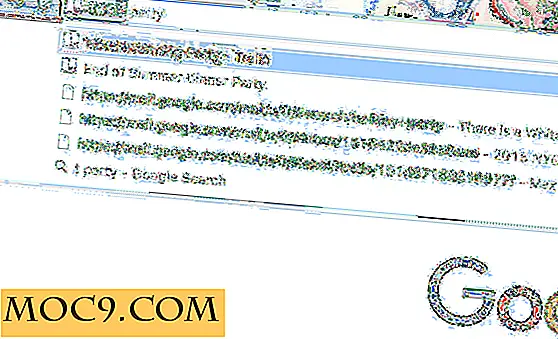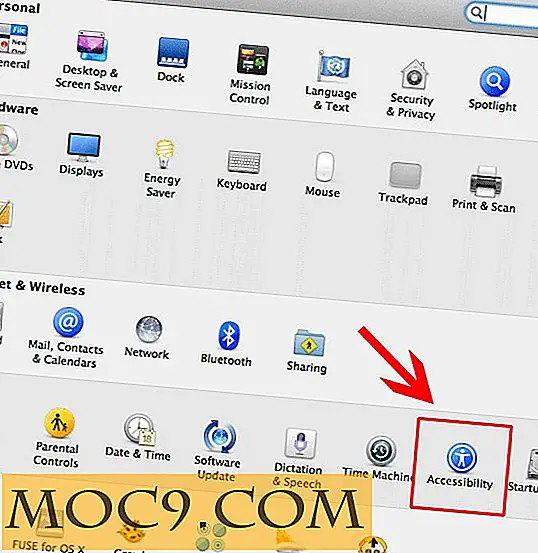कोडीसाफ - जहां भी आप जाते हैं अपने पीसी ले जाएं
हमारे पास काम करने के लिए काम है और हमारे पास उन कार्यों को पूरा करने के लिए स्थान हैं। तो यह आपके कामकाजी उपकरणों को साथ ले जाने की एक स्पष्ट आवश्यकता है। यदि इसका मतलब डिजिटल दस्तावेज है, तो हमारे यूएसबी ड्राइव बचाव के लिए आता है। और हाल ही में, पोर्टेबल टूल्स के प्रभुत्व ने भी नौकरी को और अधिक आसान बना दिया है, लेकिन यह अच्छा नहीं होगा, अगर आप बस अपना यूएसबी ड्राइव डालें, एक ऐप शुरू करें और फिर अन्य सभी दस्तावेज और टूल (अपने पर यूएसबी ड्राइव) विधवा प्रारंभ मेनू खोलने के रूप में आसानी से खोला जा सकता है? या क्या होगा यदि अंतर्निहित एंटीवायरस और डिस्क रखरखाव उपकरण है? क्या यह बहुत अधिक सुरक्षित और आसान नहीं है? कोडीसेफ एक ऐसा मुफ्त टूल है जो उन सभी को करता है।
कोडीसेफ पोर्टेबल अनुप्रयोगों के लिए एक मेनू ऐप है। यह सॉफ़्टवेयर टूल किसी भी पोर्टेबल ड्राइव को एक साधारण डेटा वाहक से कंप्यूटर-ऑन-स्टिक में बदल देता है। आप आसानी से अपने सभी पोर्टेबल एप्लिकेशन को उस मेनू में व्यवस्थित कर सकते हैं जहां आप इसे आसानी से और आसानी से एक्सेस कर सकते हैं।
कोडीसेफ यूएसबी ड्राइव कॉन्फ़िगर करें
1. पोर्टेबल उपकरण कोडीसेफ डाउनलोड करें। इसका आकार केवल 2.08 एमबी है और बहुत हल्का वजन भी है।
2. यूएसबी पोर्ट में ड्राइव डालें और ऐप इंस्टॉल करने के लिए एप्लिकेशन फ़ाइल को डबल-क्लिक करें। स्थापना के दौरान निर्देश दिए गए दिशानिर्देशों का पालन करें। चुनने के लिए संकेत दिए जाने पर मैं आपको सभी टूल्स चुनने की सलाह दूंगा।

3. सेटअप स्वचालित रूप से आपके ड्राइव का पता लगाएगा और आपको आगे बढ़ने के लिए कहेंगे। यदि आपके पास एकाधिक ड्राइव डाली गई हैं, तो कृपया उचित ड्राइव चुनें जहां आप कोडीसेफ स्थापित करना चाहते हैं और आगे बढ़ें।

4. स्थापना के अंतिम चरण में आपको अपने नव निर्मित कोडीसेफ ड्राइव को नाम (वैकल्पिक) देने का विकल्प मिलेगा। कुछ नया करने का प्रयास करें। पूरा होने पर, समाप्त करें दबाएं।

कोडिडाफ डॉक में कार्यक्रम जोड़ें
अब जब आप कोडीसेफ स्थापित कर रहे हैं, तो आपको विंडोज ट्रे में एक आइकन मिलेगा। उस पर क्लिक करें और आप एक डॉक खोलने देखेंगे। यह कोडीसेफ डॉक है। यह कुछ हद तक विंडोज स्टार्ट मेनू की तरह दिखता है। शुरुआत में यह खाली है। मुझे दिखाएं कि इसे कैसे भरें।
मैं प्रदर्शन के लिए एक पोर्टेबल क्रोमियम ब्राउज़र जोड़ रहा हूँ। पोर्टेबल ऐप डाउनलोड करें और पूरे यूएसबी ड्राइव की रूट निर्देशिका में "प्रोग्राम फाइल्स" नामक फ़ोल्डर में पूरे पैक को कॉपी करें।
1. अपने ट्रे आइकन पर क्लिक करके कोडीसेफ शुरू करें। जैसे ही डॉक खुलता है, "विकल्प" दबाएं।

2. नियंत्रण कक्ष में, "अनुप्रयोग प्रबंधक" नामक अनुभाग पर क्लिक करें।

4. अब जब यह खुलता है, तो टैब पर जाएं, "एप्लिकेशन जोड़ें" और अपने यूएसबी ड्राइव के भीतर एप्लिकेशन (chrome.exe) का पता लगाएं। "ब्राउज़ करें" बटन का प्रयोग करें। परिवर्तनों को सहेजने के लिए अब "लागू करें" बटन दबाएं।

4. "एप्लिकेशन प्रबंधन" टैब में आप अपने अनुप्रयोगों का प्रबंधन कर सकते हैं। आप कुछ अनुप्रयोगों को स्वत: शुरू करने के लिए कोडीसेफ को कॉन्फ़िगर भी कर सकते हैं। आप उन्हें "Autorun प्रबंधन" टैब में जोड़ सकते हैं।
नोटिंग के लायक अन्य चीजें:
अगर खो गया खोजें :

यह एक उपयोगी सुविधा है जो यूएसबी ड्राइव में readme.txt फ़ाइल के रूप में आपकी पहचान जानकारी बनाता है और सहेजती है। इसलिए, यदि आप अपना स्टोरेज डिवाइस खो चुके हैं और यदि किसी ने इसे पाया है, तो उन्हें अपने स्वामित्व के बारे में पता चल जाएगा। कोडीसे टीम (कोडीसेफ डेवलपर्स) व्यक्ति को उपहार प्रदान करता है अगर वह आपको ड्राइव देता है। खैर, मुझे नहीं पता, यह वास्तविकता में कितना अच्छा काम करता है, लेकिन मुझे कहना होगा, यह स्पष्ट रूप से एक अच्छी पहल है।
डिस्क डॉक्टर :

हम सभी इस तथ्य से अवगत हैं कि, यूएसबी ड्राइव आमतौर पर कुछ सामान्य वायरस जैसे, conficker, backdoor trojan आदि से संक्रमित हो जाते हैं। यह डिस्क डॉक्टर कोडीसेफ सूट में अच्छा जोड़ा है जो इस तरह के घुसपैठ को रोकता है। लेकिन वायरस सुरक्षा (वायरूसेन) के अलावा यह सब कुछ नहीं है, यह डिस्क निदान उपकरण भी प्रदान करता है जो डिस्क जांच करता है और यदि कोई भी पाया जाता है तो खराब क्षेत्रों से डेटा की वसूली के प्रयास भी करता है।